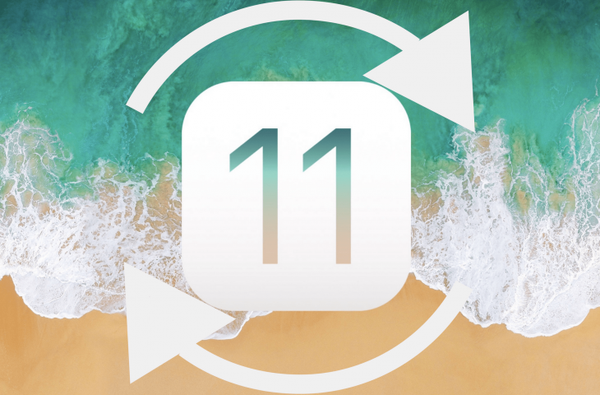

Det kan være fristende å installere en beta-versjon av iOS for å ta en titt på kommende funksjoner, spesielt når det lanseres helt ny programvare, for eksempel iOS 11 som tilbyr en rekke viktige nye funksjoner. Men per definisjon kan disse forhåndsutgivelsesversjonene av operativsystemet være ustabile og ta en toll på ytelsene til iPhone eller iPad.
I så fall er det å gå fra iOS-beta til en offentlig utgivelse den beste løsningen for å få ting tilbake til en stabil tilstand. Men hvordan går du fra beta til offisiell versjon av iOS? I dette innlegget vil vi detaljere et par måter hvordan du kan bytte fra en iOS-beta til en offisiell iOS-utgivelse.
Alternativ 1: Nedgradere til siste offentlige utgivelse av iOS
Sannsynligvis den vanligste måten å gå på det på er å nedgradere operativsystemet til en tidligere utgitt offentlig versjon av iOS. Hvis du for eksempel bestemte deg for å spille med den nye iOS 11-betaen og vil ha den ut, kan du alltid nedgradere til den siste offentlige versjonen av iOS, som i skrivende stund er iOS 10.3.2.
I den situasjonen bør du være klar til å gjenopprette iPhone og sannsynligvis miste all data du har på den, for eksempel dine tilpassede innstillinger, e-postkontoer, nedlastede apper, etc. Grunnen til at du sannsynligvis vil miste alle dataene er fordi det ikke er bakoverkompatibel med tidligere versjoner av operativsystemet.
Hvordan nedgradere fra iOS beta til den nyeste offisielle versjonen av iOS
1) Forsikre deg først og fremst om det sikkerhetskopiere dataene dine, spesielt den viktigste, for eksempel bilder. Med mindre du bruker iCloud Photo Library, eller sikkerhetskopierer dem lokalt eller via en skytjeneste, vil disse bildene gå tapt. Det samme er mye med dataene dine, så sørg for at du tar sikkerhetskopi av iPhone eller iPad.
2) Last ned den nyeste offentlige versjonen av iOS som er tilgjengelig på datamaskinen din. Du kan finne offentlige utgivelser av iOS på nedlastingssiden vår. Derfra kan du se etter den nyeste iOS-utgivelsen for den spesifikke enheten din, og last ned firmwaren til skrivebordet ditt.
3) Hvis du har Finn min iPhone aktivert på enheten din, går du til Innstillinger> Apple-ID> iCloud> Finn min iPhone, og slå av Finn min iPhone.
4) Start iTunes, koble iPhone eller iPad til datamaskinen din via USB-kabelen og gå til Sammendrag-fanen til iTunes som viser grunnleggende informasjon om enheten din.
5) Hold nede Alternativ tasten på din Mac (eller Skifte nøkkelen til Windows-datamaskinen), og klikk på Gjenopprette Iphone (eller Gjenopprett iPad). Sørg for å holde nede alternativtasten (eller skift) mens du klikker på Gjenopprett. Dette er et veldig viktig skritt.

6) Et nytt vindu vil vises, slik at du kan velge en bestemt firmware du vil nedgradere til. I vårt tilfelle vil vi velg firmwareversjonen som vi tidligere lastet ned i trinn 2 ovenfor.
7) iTunes vil nå gjenopprette iPhone eller iPad og installere den siste offisielle versjonen av iOS som er tilgjengelig for enheten din.
8) Når gjenopprettingen er fullført, kjører iPhone eller iPad et rent operativsystem. Derfra må du konfigurere det hele igjen. Hvis du hadde laget en sikkerhetskopi av enheten din på den programvareversjonen eller en eldre, kan du konfigurere iPhone eller iPad fra den sikkerhetskopien. Som nevnt før vil du imidlertid ikke kunne gjenopprette enheten ved å bruke sikkerhetskopien du måtte ha laget fra beta-versjonen.
Avhengig av tilgjengelige alternativer, vil du nå ha en iPhone eller iPad som kjører den nyeste offentlige versjonen av iOS.
Alternativ 2: Oppdatering til offisiell utgivelse
Dette andre alternativet er sannsynligvis enklere, men det avhenger mye av timing.
Med dette alternativet kan du faktisk oppdatere fra en beta-programvare til offentlig utgave av den programvareversjonen. Er du fortapt? La meg ta et eksempel for å illustrere situasjonen.
La oss tenke oss at du har lastet ned iOS 11 beta til din iPhone, og på et tidspunkt i fremtiden slipper Apple faktisk iOS 11 ut for publikum. Du vil ha muligheten til å oppdatere fra beta til offentlig utgivelse.
Hvis du er på, for eksempel, iOS 11 beta 4, og Apple slipper iOS 11 til publikum, vil du kunne oppdatere til den offisielle versjonen.
I alternativ 1 ovenfor nedgraderte du til en tidligere offentlig versjon av programvaren fordi den nåværende versjonen av betaen du kjørte ikke var tilgjengelig for publikum ennå. I dette alternativet 2, fordi den offentlige versjonen av beta-programvaren du kjører nå er tilgjengelig, kan du oppdatere til den. Tenk på det på denne måten:
- Nedgradering = gå tilbake
- Oppdater = gå frem
Når det er sagt, er denne metoden spesielt nyttig hvis du kjører iOS 11 GM-utgivelsen for eksempel, og vil oppdatere til iOS 11.x når den blir tilgjengelig.
Slik oppdaterer du fra iOS beta til den nyeste offentlige iOS-utgivelsen
1) Gå til Innstillinger> Generelt> Profil på din iPhone eller iPad som kjører beta-programvaren. Trykk på iOS Beta-programvareprofil.

2) Tap Slett profil. Skriv inn passordet ditt for å bekrefte slettingen. IPhone eller iPad vil starte på nytt.
På dette tidspunktet kjører du fortsatt beta-programvaren, men fordi du har slettet profilsigneringssertifikatet, er enheten ikke kvalifisert lenger til å motta beta-oppdateringer.
3) Gå til Innstillinger> Generelt> Programvareoppdatering på iPhone eller iPad. Hvis det er en programvareoppdatering tilgjengelig for enheten din, vil den vises der inne, og hvis du går gjennom med oppdateringen, laster du ned og installerer den offentlige iOS-utgivelsen.
Som du kan se, har du noen få alternativer tilgjengelig, avhengig av situasjonen. Hvis du kjører en beta-programvare og vil gå tilbake til en eldre offisiell programvareversjon, må du nedgradere ved å bruke metode 1. Hvis du kjører den nyeste betaen og vil komme ut av betaen og til programvareversjoner lik eller over beta-versjonen du kjører, så er det beste alternativet å oppdatere ved hjelp av metode 2.











